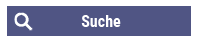Medisign:
Aktivierung und Freischaltung des neuen eZA
Schritt 1: Aktivierung Ihres eZA (Initialisierung der Transport-PIN)
Zur Aktivierung benötigen Sie eine Praxisverwaltungssoftware (PVS) mit einem Konnektor.
- Bitte stecken Sie Ihren neuen eZA in das Kartenlesegerät.
- Folgen Sie den Anweisungen der PVS-Software, bis Sie die PINs ändern können.
- Ändern Sie die Transport-PIN „PIN.QES“ in eine eigene PIN.
- Ändern Sie die Transport-PIN „PIN.CH“ in eine eigene PIN.
Die ausführliche Anleitung finden Sie hier:
Alternative: Aktivierung über die zusätzliche Software „DGN-PINtool“
Zur Aktivierung benötigen Sie ein handelsübliches Kartenlesegerät und eine aktuelle Java-Installation.
- Bitte laden Sie die Java-Datei für das Programm „DGN-PINtool“ herunter:
⧉ Software „DGN-PINtool“ herunterladen - Starten Sie das Programm.
- Stecken Sie Ihren neuen eZA in das angeschlossene Kartenlesegerät.
- Klicken Sie auf die Schaltfläche „Signatur-PIN aktivieren“.
- Ändern Sie die Signatur-PIN „PIN.QES“ in eine eigene PIN.
- Klicken Sie auf die Schaltfläche „Karten-PIN aktivieren“.
- Ändern Sie die Karten-PIN „PIN.CH“ in eine eigene PIN.
- Schließen Sie das Programm „DGN-PINtool“.
Die ausführliche Anleitung finden Sie hier:
Schritt 2: Freischaltung Ihres eZA im Anbieterportal Medisign
Zur Freischaltung benötigen Sie Ihre Zugangsdaten zum Portal, Ihr Freischaltkennwort aus dem eZA-Antrag und Ihren Freischaltungscode aus dem Transport-PIN-Brief.
- Bitte rufen Sie das Antragsportal auf:
⧉ Medisign - Loggen Sie sich ein.
- Klicken Sie auf den Menüpunkt „Karten“.
- Wählen Sie Ihre Karte aus.
- Klicken Sie bei Ihrer Karte auf „Freischalten“.
- Melden Sie sich aus dem Portal ab.
Die ausführliche Anleitung finden Sie hier:
Sitemap
- Kammer
- Fortbildung
- Fortbildungsprogramm
- Kurs-Suche
- Staatliche Förderung
- Adolph Witzel
- Fortbildungsreihen für Zahnärzte
- Curriculum Parodontologie
- Curriculum Implantologie
- Curriculum Endodontologie
- Curriculum Prothetik
- Kursreihe „Zahnärztliche Chirurgie“
- Kursreihe „Funktions- und Schmerzdiagnostik mit Therapie“
- Kursreihe „Zahnärztliche Schlafmedizin“
- Kursreihe „Zahnärztliche Hypnose, NLP und weitere suggestive Verfahren“
- Kursreihe Kinder- und Jugendzahnheilkunde
- Kursreihe „Alterszahnmedizin“
- Kursreihe „Niederlassung – Fit für die Praxis“
- Kursreihe „Die eigene Praxis – In der Niederlassung zum Erfolg“
- Thüringer Zahnärztetag
- Zahnmedizin am Mittwochabend
- Sachkenntnis zur Aufbereitung von Medizinprodukten
- Praxis
- Zahnärzte
- Personal
- Patienten